Cara Mengembalikan Versi Sebelumnya Fail OneDrive
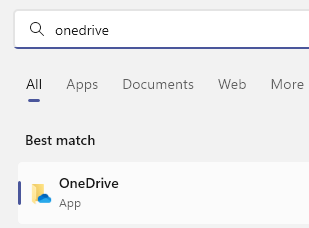
- 4192
- 708
- Ronnie Hermann
OneDrive adalah perkhidmatan storan berasaskan awan yang ditawarkan oleh Microsoft yang menyediakan pengguna dengan keupayaan untuk menyimpan dan mengakses fail dari mana saja, pada mana-mana peranti melalui laman web OneDrive atau aplikasi mudah alih. Walaupun ia membolehkan anda membuat sandaran fail desktop anda di ruang awannya, fail yang disimpan di OneDrive disokong secara automatik dan disimpan selamat.Apabila anda menyimpan fail ke komputer anda, ia juga disimpan secara automatik dalam talian supaya anda boleh mendapatkannya dari tempat kerja, sekolah, atau di tempat lain yang anda masuk ke OneDrive.
Walau bagaimanapun, jika pada bila -bila masa, anda hanya mahu membandingkan fail dengan asal, ada kemungkinan bahawa beberapa fail atau dokumen mungkin dipadam secara tidak sengaja atau dokumen mungkin rosak, korup atau hilang. Dalam senario ini, anda boleh memulihkan versi sebelumnya dari fail OneDrive yang asal dan untuk ini, anda memerlukan aplikasi OneDrive untuk desktop dan bukan versi web untuk mendapatkan versi sebelumnya fail asal. Setelah dipulihkan, anda boleh mula mengusahakannya seperti biasa.
Walaupun anda boleh memulihkan sebarang fail dari penjelajah fail, anda juga boleh memulihkan fail dari OneDrive. Selain itu, anda juga boleh menggunakan Word Online untuk memulihkan versi sebelumnya dari fail OneDrive. Terdapat cara yang berbeza untuk memulihkan versi sebelumnya dari fail OneDrive dan kami akan menunjukkan kepada anda sebahagian daripada mereka dalam siaran ini. Mari lihat bagaimana ..
Isi kandungan
- Cara memulihkan versi fail sebelumnya dengan OneDrive
- Cara Mengembalikan Versi Fail Sebelumnya Di OneDrive Online
- Cara Mengembalikan Fail OneDrive Dihapus dari Sistem Kitar Semula Bin
Cara memulihkan versi fail sebelumnya dengan OneDrive
Sebelum anda dapat memulihkan versi fail sebelumnya di OneDrive, pastikan anda log masuk ke OneDrive menggunakan kelayakan akaun peribadi Microsoft anda, akaun kerja anda atau akaun sekolah anda. Ikuti proses di bawah untuk memulihkan versi fail terdahulu di OneDrive:
Langkah 1: Pergi ke Mula dan jenis OneDrive di bar carian tingkap.
Di bawah medan perlawanan terbaik, pilih hasilnya untuk membuka aplikasi OneDrive.
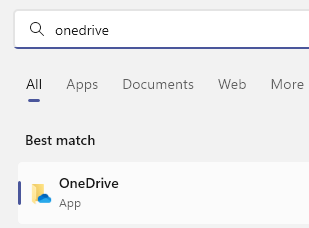
Langkah 2: Di OneDrive - Folder Peribadi yang dibuka di tetingkap Fail Explorer, pergi ke sebelah kanan, pilih fail yang anda ingin pulihkan versi sebelumnya, Klik kanan di atasnya dan pilih OneDrive dari menu klik kanan dan kemudian pilih Sejarah Versi.
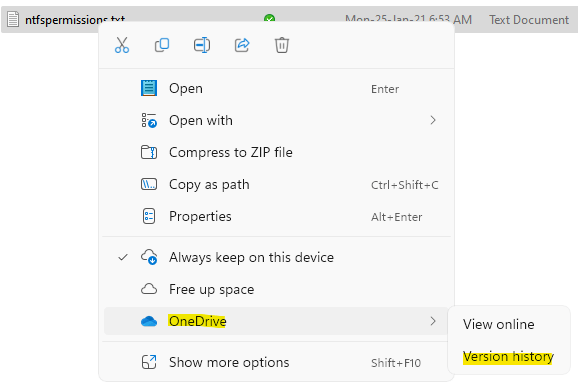
Langkah 3: Dalam tetingkap Sejarah Versi, pergi ke versi dokumen yang ingin anda pulihkan, klik pada tiga titik menegak di sebelahnya dan pilih Pulihkan.
Fail OneDrive anda kini akan dipulihkan ke versi terdahulu.
Cara Mengembalikan Versi Fail Sebelumnya Di OneDrive Online
Tetapi, jika anda menggunakan versi Web OneDrive (dalam talian) dan anda ingin memulihkan versi fail terdahulu di dalamnya, anda boleh melakukannya dengan mudah. Walau bagaimanapun, anda mesti log masuk ke versi Web OneDrive, menggunakan ID pengguna dan kata laluan Microsoft untuk sama ada akaun peribadi, akaun kerja atau akaun sekolah. Sekarang, ikuti arahan di bawah untuk memulihkan versi sebelumnya fail yang anda mahukan di OneDrive:
Langkah 1: Klik pada pautan di bawah untuk membuka laman web OneDrive;
Web OneDrive
Langkah 2: Di laman web OneDrive, log masuk dengan kelayakan Microsoft anda.
Langkah 3: Seterusnya, di sebelah kanan antara muka, pilih fail yang anda ingin pulihkan versi sebelumnya.
Klik pada Sejarah Versi di bahagian atas.
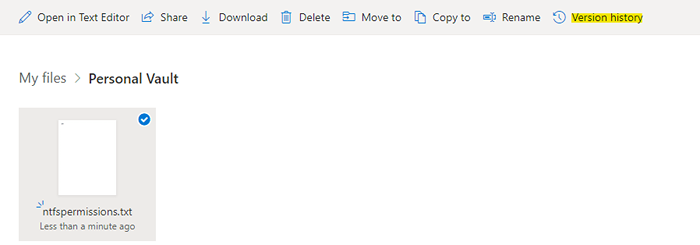
Langkah 4: Ia akan membuka tetingkap sejarah versi dalam tab baru.
Di sini, pilih versi yang ingin anda pulihkan dari sebelah kiri.
Anda boleh memilih simpan salinan ke OneDrive dari bar atas.
Cara Mengembalikan Fail OneDrive Dihapus dari Sistem Kitar Semula Bin
Sekiranya fail pada sistem anda tidak disandarkan di OneDrive dan anda memadam fail dan folder, anda boleh memulihkan fail dan folder dari tong kitar semula PC Windows anda. Oleh itu, jika anda tidak dapat mencari fail atau folder yang dipadam, perkara pertama yang perlu anda lakukan ialah memeriksa tong kitar semula dan apabila anda mencari mereka mengikuti proses di bawah untuk memulihkannya:
Langkah 1: Pilih fail atau folder yang ingin anda pulihkan, klik kanan padanya dan pilih Pulihkan.
Fail atau folder yang baru anda pulihkan akan kembali ke lokasi asalnya.
Setelah selesai, anda kini berjaya memulihkan versi fail sebelumnya di OneDrive web.
*Catatan - Walau bagaimanapun, ciri ini hanya boleh diakses dengan sambungan internet yang aktif.
- « Cara Membolehkan Penyedia Font di Windows 11 & 10
- Cara Memperbaiki Masalah Penggunaan CPU Tinggi Firefox Mudah »

